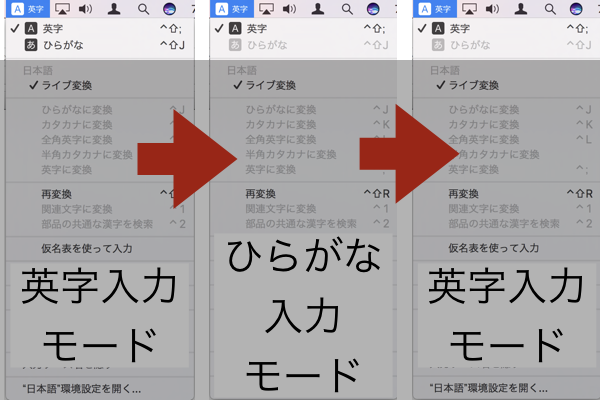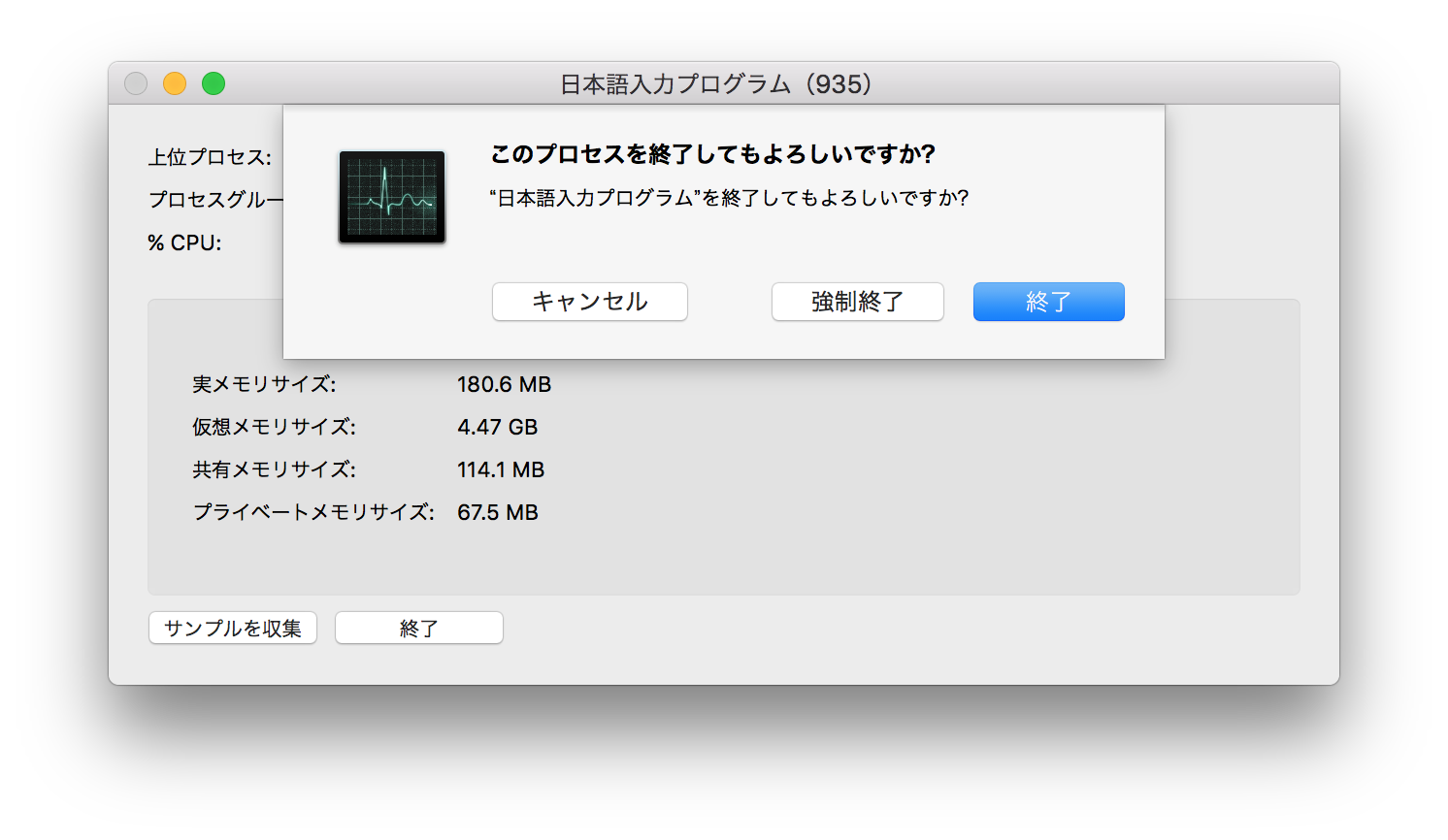Parallels Desktop 13 for Mac 新機能のまとめ
Parallels Desktop 13 for Macの新サービス、新機能まとめてご紹介しています。
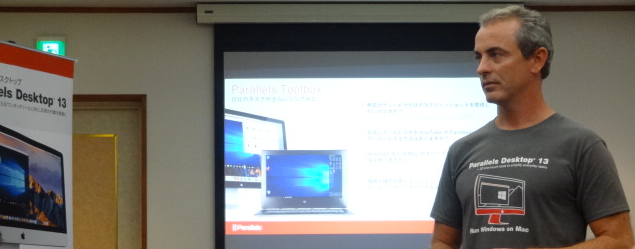
Parallels Desktop 13 for Mac 新機能を7つのポイントにまとめご紹介しています。
今秋登場するmacOS High Sierra、Windows10 Fall Creators Updateに対応しています。
どちらも秋登場予定ですが、開発者はベータ版、Inside版をインストールすることができるので、登場前に対応済みになっています。
Windows10 Fall Creators UpdateでParallelsが注目している機能の1つがPeople Barでした。
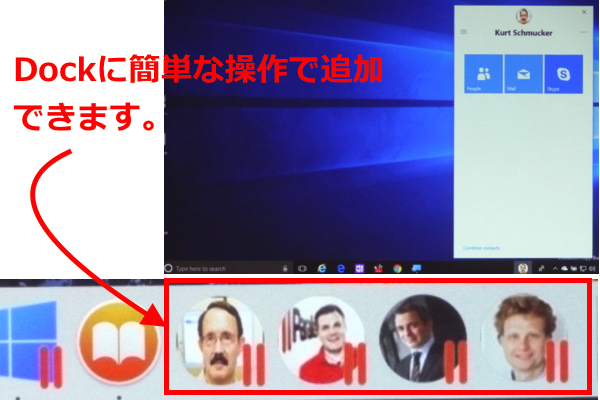
Windows10では3人までしかタスクバーに表示することができませんが、Dock上では無制限に表示することができるのがポイントです。
以下、Parallelsが公開しているパフォーマンス向上の情報です。
Parallels Toolboxは、便利な32機能のユーティリティ群です。例えば以下のような機能があります。
Macでこういうの簡単にできるはずなのにっていう便利な機能が詰まっています。
Parallels Desktop 13からParallels Toolboxは今までのMac版から、WIndows版が追加されました。
Parallels Desktop 13には、この両方がバンドルされているので、追加費用なく利用することができます。
しかも、Parallels Desktop 13 for Macに付帯するのは永続ライセンスです。ずっと無料で使えます。
Parallels ToolBoxは旧Parallelsユーザーでもライセンスを購入することで利用することができます。
Parallels ToolBox Mac版:1,000円(税別)
Parallels ToolBox Windows版:1,000円(税別)
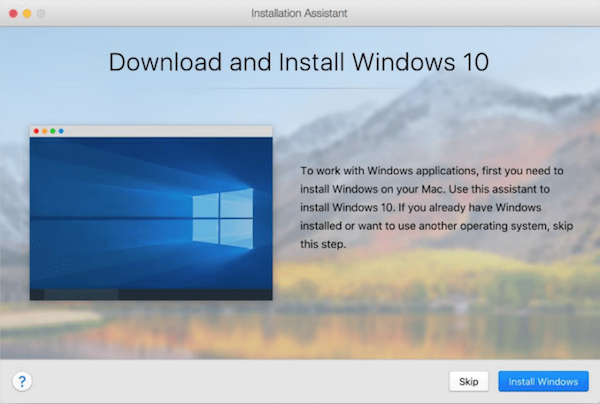
Windows10を新規インストールする際、Windows10メディアが不要です。
Parallels Desktop 13から数手順で、Windows10評価版をインストールすることができます。
インストール後、お持ちのライセンスを登録する、またはライセンスを購入することで永続的に使えるWindows10にできます。
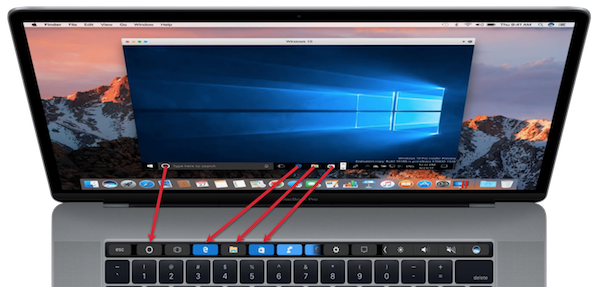
一部の最新MacBook Pro Retinaに搭載されているTouchBarをサポートしています。
Microsoft Outlook、Word、Excel、PowerPointを始め、IE、Edge、Chrome、Mozilla、FireFox、Operaなどメジャーなブラウザ、Windowsスタートメニュー、Cortana、タスクバーなどに対応しています。
Touch Barサポートは、Parallelsの目玉機能の1つです
TouchBarのカスタマイズも可能です。
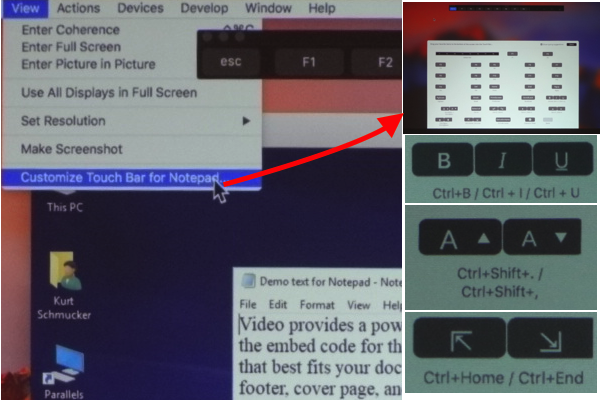
写真は、Parallelsでメモ帳をアクティブし、Parallelsの表示メニューからメモ帳時のTouch Barをカスタマイズしている例です。
ファンクションキー、Insキー、Delキー、PageDown/PageUPの単体キー他、組み合わせキーもサポートいます。
Parallelsは、フルスクリーンモード、macOSのウインドウ内でWIndowsを利用するウィンドウモード、macOSのUIに最適化されCoherenceモードの3つのビューがあります。Parallels Desktop13より、ピクチャ・イン・ピクチャービュー(PiP)が利用できます。
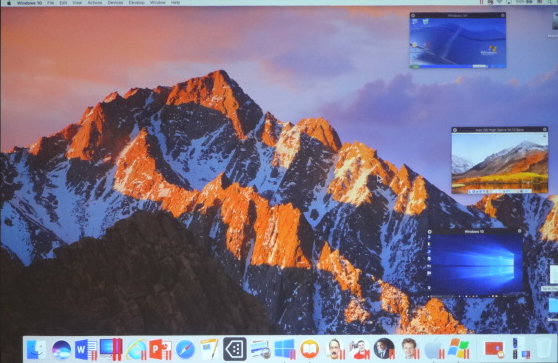
ピクチャ・イン・ピクチャービューは、Macアプリをフルスクリーン表示している際、その上にVMウィンドウを表示することができます。
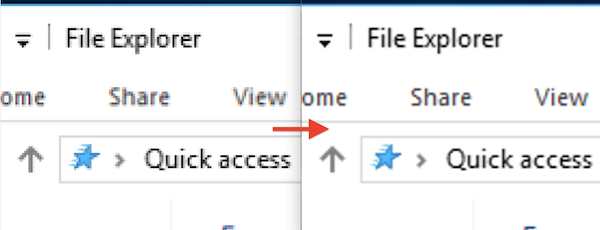
RetinaディスプレイのMacをお使いなら、この写真のように少し見栄えが良くなります。
仮想マシンに対してサイズ調整オプションを有効にして使っている方のメリットです。
続いてParallels Desktop 13 for Mac Pro Edition 新機能のまとめをご紹介します。
for Mac と for MacProの違いはこちらのリンク先が表にまとまっていて詳しいです。
 Parallels Desktop 13 とProの違い
Parallels Desktop 13 とProの違い
Parallels Desktop 13 for Macのパフォーマンス向上に加えて、これからご紹介する機能が向上しています。
2017年12月発売が予定されてるiMac Proの最上位モデル(4999ドル〜)は、Core-X(Intel Core i9-79xxX/XE)シリーズが搭載される予定です。Core-Xシリーズは、10コア/20スレッドから18コア/36スレッドのIntel最高峰のCPUです。
Pallales Desktopは、最上位iMac Proに合わせ、仮想マシン1台につき、最大32コア(vCPU)、128GBのRAMをサポートしています。
インストールアシスタントでインストールできるIEテスト環境が、Microsoftの事前設定済み90日間トライアルVMに対応しました。Parallels Desktop 13 for Mac Pro Editionで簡単インストールでき、テストできるのは、以下Windowsバージョンのブラウザです。
その他、以下改善が行われています。
Parallels Desktop 13 for Mac Business Editionは、今秋発売予定です。Macを導入している企業の管理者がMacにインストールするWindowsなどを管理するためのアプリケーションです。
Parallels Desktop 13 for Mac Business Editionからは、エンドユーザーが自身のWindowsを使った業務に集中するためのシングルアプリケーションモードによる展開が可能になります。
その他にも、以下のような機能追加が予定されています。
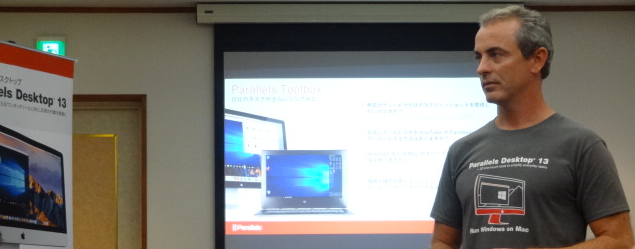
写真はParallels Night Parallels Desktop 13 for Macで登壇していたParallels アジア太平洋地域 ジェネラルマネージャ ケビン・グリーリー氏
Parallels Desktop 13 for Mac 新機能のまとめ
Parallels Desktop 13 for Mac 新機能を7つのポイントにまとめご紹介しています。
ポイント1 macOS High Sierra対応、Windows10 Fall Creators Update対応
今秋登場するmacOS High Sierra、Windows10 Fall Creators Updateに対応しています。
どちらも秋登場予定ですが、開発者はベータ版、Inside版をインストールすることができるので、登場前に対応済みになっています。
Windows10 Fall Creators UpdateでParallelsが注目している機能の1つがPeople Barでした。
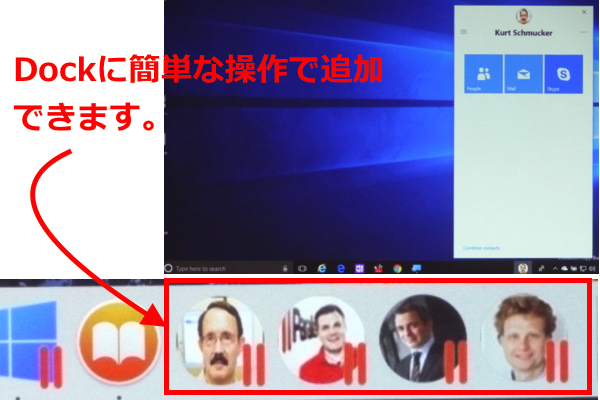
Windows10では3人までしかタスクバーに表示することができませんが、Dock上では無制限に表示することができるのがポイントです。
ポイント2 パフォーマンス向上
以下、Parallelsが公開しているパフォーマンス向上の情報です。
- Thunderbolt用外付けSSDドライブのパフォーマンスが最大100%向上!
- 大容量メモリのVMスナップショット作成時間が最大50%高速化
- HDDディスク上で動作させているWIndowsのWindowsファイルの作業を最大47%高速化
- Mac上でのWindowsファイルの作業を最大40%高速化
- ほぼ全ての使用シーンでUSBデバイスのパフォーマンスが最大40%高速化
- OpenGL 3のサポートを追加。
DIALux evo(照明デザイン用ソフトウェア)をご利用中の方、Northgrade(人気の戦略ゲーム)を楽しまれている方には朗報ですね
ポイント3 Parallels Toolboxがバンドル済み
Parallels Toolboxは、便利な32機能のユーティリティ群です。例えば以下のような機能があります。
- ディスク領域を簡単に解放できるクリーンドライブ
- プレゼンテーションモード プレゼンテーション中の通知などを防げます
- Youtube、Facebookなどのビデオファイルをワンクリックダウンロード
- 同一のファイル内容を素早く検索する重複ファイル機能
- ワンクリックで画面全体や部分領域を録画できます
Macでこういうの簡単にできるはずなのにっていう便利な機能が詰まっています。
Parallels Desktop 13からParallels Toolboxは今までのMac版から、WIndows版が追加されました。
Parallels Desktop 13には、この両方がバンドルされているので、追加費用なく利用することができます。
しかも、Parallels Desktop 13 for Macに付帯するのは永続ライセンスです。ずっと無料で使えます。
Parallels ToolBoxは旧Parallelsユーザーでもライセンスを購入することで利用することができます。
Parallels ToolBox Mac版:1,000円(税別)
Parallels ToolBox Windows版:1,000円(税別)
ポイント4 進化したインストールアシスタント機能
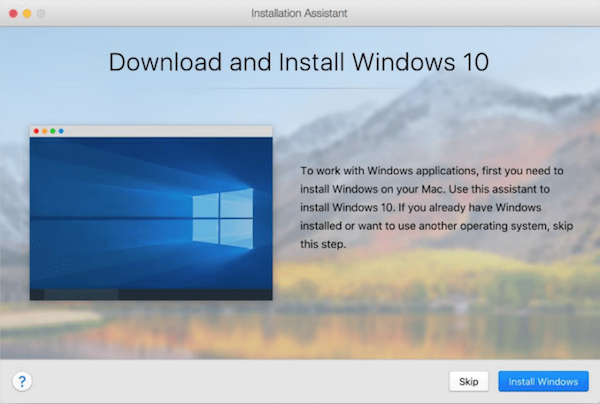
Windows10を新規インストールする際、Windows10メディアが不要です。
Parallels Desktop 13から数手順で、Windows10評価版をインストールすることができます。
インストール後、お持ちのライセンスを登録する、またはライセンスを購入することで永続的に使えるWindows10にできます。
ポイント5 Windows、Windowsアプリ/ソフトウェアでTouch Barをサポート
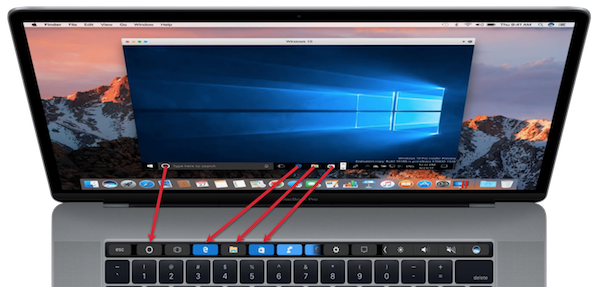
一部の最新MacBook Pro Retinaに搭載されているTouchBarをサポートしています。
Microsoft Outlook、Word、Excel、PowerPointを始め、IE、Edge、Chrome、Mozilla、FireFox、Operaなどメジャーなブラウザ、Windowsスタートメニュー、Cortana、タスクバーなどに対応しています。
Touch Barサポートは、Parallelsの目玉機能の1つです
TouchBarのカスタマイズも可能です。
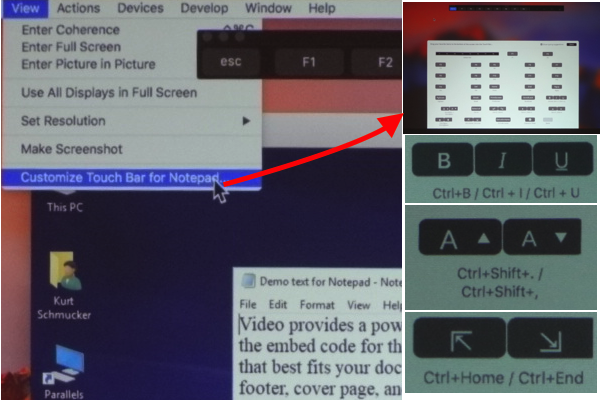
写真は、Parallelsでメモ帳をアクティブし、Parallelsの表示メニューからメモ帳時のTouch Barをカスタマイズしている例です。
ファンクションキー、Insキー、Delキー、PageDown/PageUPの単体キー他、組み合わせキーもサポートいます。
ポイント6 ピクチャ・イン・ピクチャービュー
Parallelsは、フルスクリーンモード、macOSのウインドウ内でWIndowsを利用するウィンドウモード、macOSのUIに最適化されCoherenceモードの3つのビューがあります。Parallels Desktop13より、ピクチャ・イン・ピクチャービュー(PiP)が利用できます。
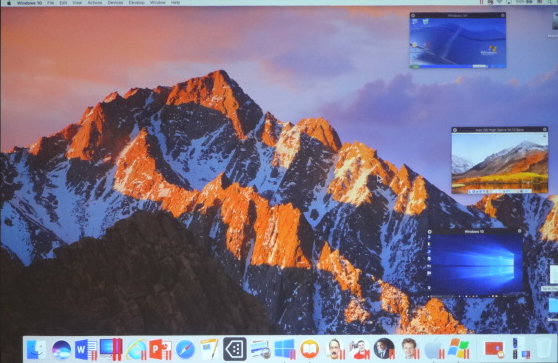
ピクチャ・イン・ピクチャービューは、Macアプリをフルスクリーン表示している際、その上にVMウィンドウを表示することができます。
ポイント7 Retinaディスプレイ対応の向上
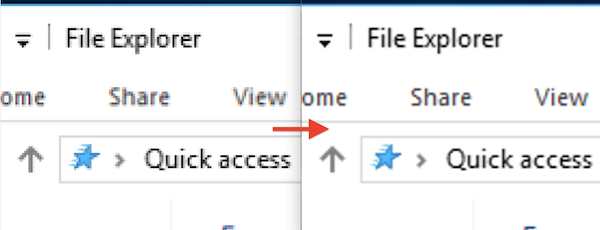
RetinaディスプレイのMacをお使いなら、この写真のように少し見栄えが良くなります。
仮想マシンに対してサイズ調整オプションを有効にして使っている方のメリットです。
続いてParallels Desktop 13 for Mac Pro Edition 新機能のまとめをご紹介します。
for Mac と for MacProの違いはこちらのリンク先が表にまとまっていて詳しいです。
Parallels Desktop 13 for Mac Pro Edition 新機能のまとめ
Parallels Desktop 13 for Macのパフォーマンス向上に加えて、これからご紹介する機能が向上しています。
ポイント1 2017年12発売予定の新iMac Proをロックオン! 32コア、メモリ128GB割り当てに対応
2017年12月発売が予定されてるiMac Proの最上位モデル(4999ドル〜)は、Core-X(Intel Core i9-79xxX/XE)シリーズが搭載される予定です。Core-Xシリーズは、10コア/20スレッドから18コア/36スレッドのIntel最高峰のCPUです。
Pallales Desktopは、最上位iMac Proに合わせ、仮想マシン1台につき、最大32コア(vCPU)、128GBのRAMをサポートしています。
ポイント2 IEテスト環境(Modern.IE)のアップグレード
インストールアシスタントでインストールできるIEテスト環境が、Microsoftの事前設定済み90日間トライアルVMに対応しました。Parallels Desktop 13 for Mac Pro Editionで簡単インストールでき、テストできるのは、以下Windowsバージョンのブラウザです。
- Windows10(正規版) Microsoft Edge
- Windows10(プレビュー版) Microsoft Edge
- Windows8.1 IE11
- Windows7 IE11
- Windows7 IE10
- Windows7 IE9
- Windows7 IE8
その他、以下改善が行われています。
- ビューセット解像度メニュー 1024x768から3360x2300までの解像度を即座に切り替えることができます。
- クイック仮想マシンIPアドレスルックアップ機能 IPアドレスの確認とコピーをワンクリックで行うことができます
- インストールアシスタントの強化 ワンクリックでインストール可能な事前設定済み無料VMは以下の通りです。
- Windows10開発環境
- Linux Mint
- CentOS
- Debian GNU
- Ubuntu
- Fedora
- Android
- macOS
- Parallels Desktopのアプリケーションパフォーマンス分析&最適化 Intel VTune Amplifier(Windows)の適合改善、perf(Linux)のサポート、Mozilla(rr)のサポート
Parallels Desktop 13 for Mac Business Edition 新機能のまとめ
Parallels Desktop 13 for Mac Business Editionは、今秋発売予定です。Macを導入している企業の管理者がMacにインストールするWindowsなどを管理するためのアプリケーションです。
Parallels Desktop 13 for Mac Business Editionからは、エンドユーザーが自身のWindowsを使った業務に集中するためのシングルアプリケーションモードによる展開が可能になります。
その他にも、以下のような機能追加が予定されています。
- 電子メールでのユーザー招待機能(生産性向上・管理業務効率化)
- サブライセンスに対する個別管理者の割り当て(管理業務効率化)
- Parallelsマイアカウントポータルの新デザイン